Să presupunem că aveți următorul tabel Excel simplu care oferă procentul profitului vânzărilor. A pierderi este indicat de a negativ semn și a profit este indicat prin nici un negativ semn. Deși tabelul se explică de la sine, uneori, alți utilizatori ar putea găsi această reprezentare puțin stângace. The Vânzări coloana are valori negative și pozitive și semne procentuale. Cu siguranță nu oferă utilizatorilor o prezentare vizuală atractivă a datelor.
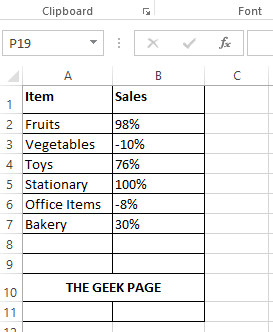
Deci, există o modalitate de a face acest tabel Excel mai atrăgător, cum ar fi cel din următoarea captură de ecran? În tabelul următor, am făcut valorile negative de culoare roșie și valorile pozitive de culoare verde. De asemenea, am adăugat un triunghi roșu în jos și un triunghi verde în sus față de valorile negative și, respectiv, pozitive, pentru a face datele mai atractive și mai ușor de înțeles. Ok, înțelegem că mori de nerăbdare să aflați cum poate fi posibil acest lucru. Ei bine, felicitări că sunteți la locul potrivit. Lectura placuta!
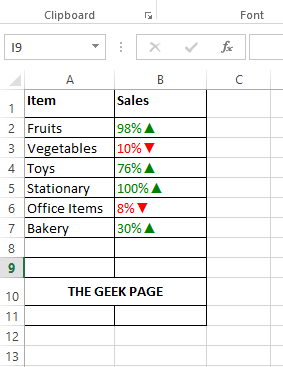
PUBLICITATE
Soluţie
Pasul 1: In primul rand, selectați celulele pe care doriți să le formatați cu pictograme colorate. Puteți face acest lucru trăgând și selectând celulele sau puteți selecta pur și simplu prima celulă și apoi apăsați tastele CTRL + SHIFT + Săgeată în jos împreună pentru a selecta toate celulele de sub celula selectată.
Odată selectate celulele, Click dreapta oriunde în grupul de celule selectat și apoi faceți clic pe Celule de format opțiune.
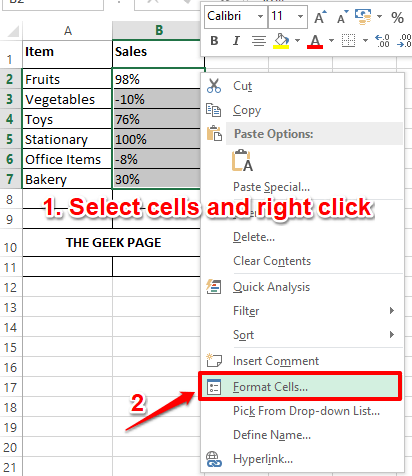
Pasul 2: Pe Celule de format fereastra, faceți clic pe Număr mai întâi fila din stânga.
Ca în continuare, din lista de Categorie opțiuni, faceți clic pe ultima, care este, Personalizat.
Acum, pe partea dreapta a ferestrei, sub Tip câmp, să introducem formula care ar instrui Excel să înlocuiască culoarea textului valorilor pozitive cu culoarea verde închis și a valorilor negative cu culoarea roșie. Vom adăuga, de asemenea, un jos sau un sus triunghi, de asemenea, pentru a indica pierderea sau profitul. Copiați și lipiți următoarea formulă în Tip camp.
[Culoare10]0%▲;[Roșu]0%▼
S-ar putea să vă întrebați cum puteți introduce săgeata sus și săgeata în jos. Ei bine, o modalitate de a face acest lucru este prin simpla copiere și lipire a formulei de mai sus. O altă modalitate ar fi să le tastezi. Pentru a introduce sus triunghi, apăsați tastele ALT + 30 împreună. Pentru a introduce jos triunghi, apăsați tastele ALT + 31 împreună.
Notă:Culoare10 indica verde inchis culoare.
Loveste O.K butonul odată ce ați terminat.
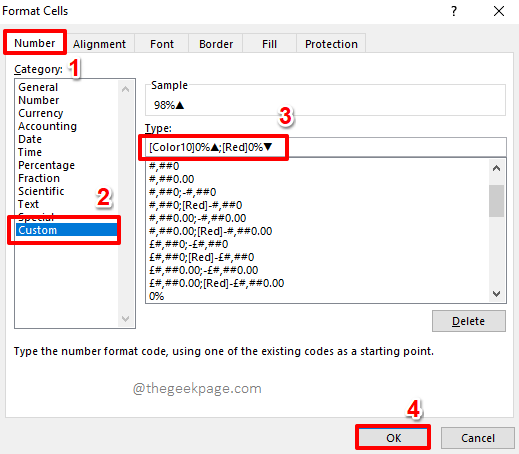
Pasul 3: Iată-te! Foaia dvs. Excel are acum perforația pe care v-ați dorit-o întotdeauna. Bun venit în club!
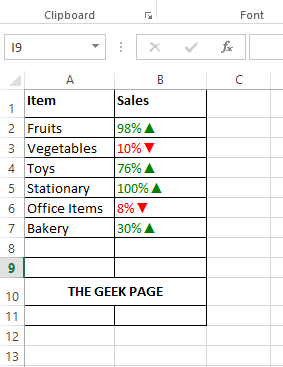
Vă rugăm să rețineți că puteți aplica aceeași logică și în orice coloane, altele decât coloanele procentuale.
Spune-ne în secțiunea de comentarii dacă ai găsit articolul util sau nu. Rămâneți pe fază pentru mai multe trucuri, sfaturi și articole uimitoare și super cool.
Pasul 1 - Descărcați Instrumentul de reparare PC Restoro de aici
Pasul 2 - Faceți clic pe Pornire scanare pentru a găsi și remedia automat orice problemă de PC.

![Cum să eliminați criptarea din Excel [Cele mai rapide moduri]](/f/c0b2280da8dbec7c2eb4364e66ed6b0d.png?width=300&height=460)
